
- •6. Примеры создания html документов
- •1. Понятие гипертекста. История развития и стандарты языка html
- •2. Обзор наиболее распространенных браузеров и html редакторов
- •Работа с несколькими окнами
- •3. Глобальная структура html-документа. Обязательные и необязательные элементы. Минимальный документ
- •6. Примеры создания html документов
Работа с несколькими окнами
Нередко возникает необходимость открыть новый Web-документ, не закрывая текущий, например в тех случаях, когда текущий документ содержит список интересных ссылок. Чтобы открыть новое окно программы Internet Explorer, применяю команду Файл > Создать > Окно. Каждое окно отображает свой Web-документ и может использоваться самостоятельно. В частности, списки кнопок Назад и Вперед обновляются в каждом окне индивидуально.
Закрывать окна программы Internet Explorer можно в любом порядке, а не только в том в каком они открывались. Однако при закрытии последнего окна на компьютере может больше не остаться открытых программ, использующих Интернет. В такой ситуации на экран выдается предупреждающее сообщение, позволяющее разорвать соединение, если оно действительно больше не нужно.
Настройка свойств броузера
Для эффективной и комфортной работы в Интернете необходима настройка броузера. Параметры оптимальной настройки зависят от многих факторов:
• свойств видеосистемы компьютера;
• производительности действующего соединения с Интернетом;
• содержания текущего Web-документа;
• личных предпочтений индивидуального пользователя.
Начать настройку программы Internet Explorer можно как из самой этой программы (Сервис > Свойства обозревателя), так и через общесистемное средство Windows - Панель управления (значок Свойства обозревателя). Открывшееся диалоговое окне отличается в этом случае только названием (Свойства обозревателя и Свойства Интернет). Оно содержит шесть вкладок, предназначенных для настройки разных групп параметров.
Общие параметры работы броузера задаются на вкладке Общие (рис.3). Здесь можно указать, какую страницу следует использовать в качестве основной, задать объем дискового пространства для хранения временных файлов Интернета и удалить временные файлы, а также страницы, подготовленные для чтения в автономного режиме. Правила хранения временных файлов задаются с помощью кнопки Настройка. Чем реже программа проверяет соответствие версий давно загруженной страницы и реального документа, тем больше экономится времени на загрузке страниц, но увеличивается риск их устаревания. Кнопка Обновить на панели инструментов Обычные кнопки позволит получить самую последнюю версию документа независимо от настроек.
Управление оформлением отображаемых Web-страниц также осуществляется элементами управления вкладки Общие. Используемые цвета настраиваются при помощи кнопки Цвета, а шрифты - при помощи кнопки Шрифты. Эти настройки подчинены тому, что задано в самом Web-документе.
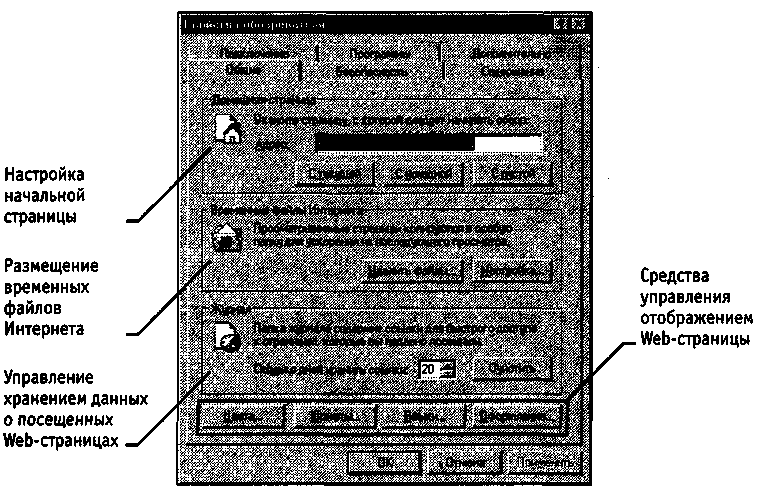
Рис.3. Управление основными параметрами отображения Web-страниц
Если по какой-либо причине необходим полный контроль над оформлением отображаемых документов, используют кнопку Оформление. С ее помощью можно задать принудительное использование параметров форматирования, заданных в свойствах броузера. Это может относиться к используемым цветам (флажок Не учитывать цвета, указанные на web-страницах), начертаниям шрифтов (Не учитывать шрифты, указанные на web-страницах) и размерам шрифтов (Не учитывать размеры шрифтов, указанные на web-страницах).
Настройка свойств соединения с Интернетом осуществляется при помощи вкладки Подключение. Здесь доступны те же операции, что и при непосредственном использовании папки Удаленный доступ к сети. Кроме того, можно указать, какое именно соединение должно использоваться при работе броузера. С помощью переключателей можно задать режим отказа от автоматического подключения, стандартный режим подключения при отсутствии соединения или режим использования только одного соединения.
Выбор программ, используемых для работы в Интернете, осуществляется с помощью вкладки Программы. Все виды программ, кроме календаря (для ведения списка дел, встреч, праздников и прочего), входят непосредственно в дистрибутивный пакет Internet Explorer 5.0.
Средства защиты от потенциально опасного содержимого Web-документов предоставляет вкладка Безопасность. Она позволяет указать Web-узлы, взаимодействие с которыми следует считать опасным, и запретить прием с них информации, которая может оказаться разрушительной.
Для ограничения доступа к узлам с неприемлемым содержанием, а также для управления использованием электронных сертификатов служат элементы управления вкладки Содержание.
Прочие настройки сосредоточены на вкладке Дополнительно. Они позволяют:
• соблюдать конфиденциальность работы с помощью средств шифрования, использования электронных сертификатов и своевременного удаления временных файлов;
• контролировать использование средств языка Java;
• управлять отображением мультимедийных объектов;
• использовать дополнительные настройки оформления;
• управлять режимом поиска Web-страниц, содержащих нужную информацию.
